Cómo cambiar la zona horaria en Outlook
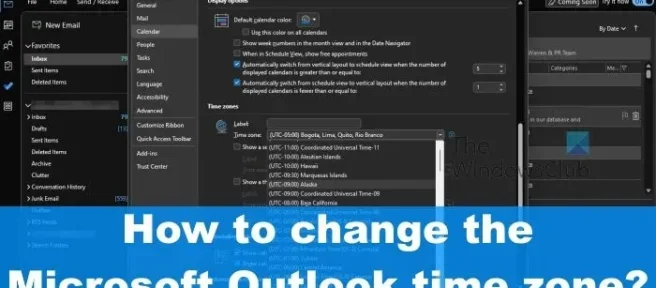
Microsoft Outlook para escritorio y web es capaz de permitir a los usuarios cambiar la zona horaria con facilidad. Esto es perfecto para aquellos que planean viajar a un país diferente o dentro de su propio país a un lugar con diferentes zonas horarias. Para aquellos que usan un dispositivo móvil, todo lo que tienen que hacer es cambiar la zona horaria en su teléfono inteligente y la aplicación de Outlook se adaptará.
Cómo cambiar la zona horaria en el escritorio de Outlook
Aprender a cambiar la zona horaria en Outlook es clave para algunos usuarios. Siga el método a continuación para comenzar.
Cuando se trata de cambiar la zona horaria en Outlook para el escritorio, asegúrese de tener la última versión de la aplicación instalada en su computadora. Una vez hecho esto, podemos continuar con los pasos pertinentes:
- Primero, debe abrir la aplicación de Outlook en su computadora.
- Una vez que la aplicación esté en funcionamiento, haga clic en Archivo, ubicado en la esquina superior izquierda de la pantalla.
- En el panel lateral izquierdo, elija Opciones.
- Ahora debería estar visible una ventana conocida como Opciones de Outlook.
- Mire la ventana de Calendario a través del panel izquierdo y asegúrese de hacer clic en él.
- Vaya al panel derecho y desplácese hacia abajo hasta que se encuentre con Zonas horarias.
- Haga clic en el menú desplegable Zona horaria y, desde allí, elija su zona preferida.
- Presione el botón Aceptar para inicializar los cambios y, de inmediato, Outlook en el escritorio utilizará la zona horaria recién seleccionada.
Cómo cambiar la zona horaria de Outlook en la web
Outlook en la web también permite que los usuarios cambien sus zonas horarias. Discutamos cómo lograr esto con facilidad.
- Comience abriendo su navegador web favorito.
- Después de eso, navegue a la página de inicio oficial de Outlook Web.
- Se le pide que inicie sesión con su cuenta de Microsoft para hacerlo.
- Cuando su cuenta de Outlook esté en funcionamiento, ahora debe hacer clic en el ícono de Configuración.
- Ahora aparecerá un menú, así que en la parte inferior de ese menú, haga clic en Ver todas las configuraciones de Outlook.
- Desde el menú Configuración, debe navegar hasta Calendario > Ver.
- Mire el panel derecho y seleccione Mostrar mi calendario en la zona horaria.
- Seleccione su zona horaria preferida en el menú desplegable.
- Presione el botón Guardar una vez que haya terminado con el proceso de selección.
El servicio de Outlook le preguntará si desea cambiar el horario de la reunión a la zona horaria recién elegida. Si desea hacer esto, haga clic en Sí, Actualizar.
LEER: Cómo evitar que Outlook guarde las credenciales para la autenticación básica
¿Qué zona horaria usa Outlook?
Outlook para escritorio usa la misma zona horaria que el sistema operativo principal de Windows. Por lo tanto, en la mayoría de los casos, es posible que nunca tenga que cambiar la zona horaria a menos que se encuentre en circunstancias extremas.
¿Por qué mi calendario de Outlook muestra una zona horaria diferente?
Lo más probable es que la zona horaria no esté alineada con la zona horaria de Windows, por lo tanto, tendrá que navegar hasta el área de Configuración y cambiar manualmente la zona horaria usted mismo. Tenga en cuenta que si cambió la zona horaria durante sus viajes, recuerde siempre revertir los cambios después de regresar a casa, de lo contrario, este problema podría ser recurrente.



Deja una respuesta